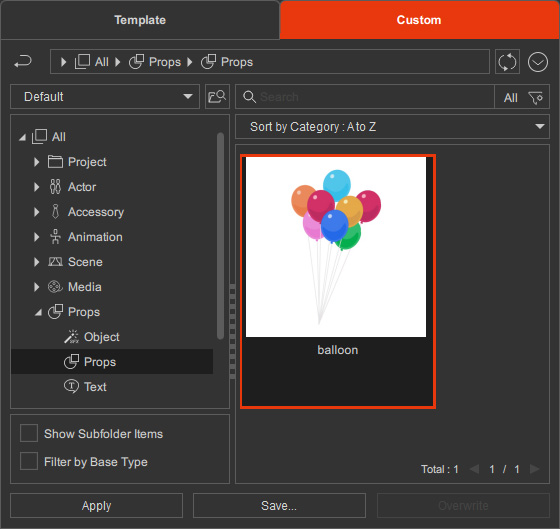内容管理器设置
透过内容管理器菜单可进入设置面板。
此面板可变更预设的内容安装文件夹、添加自定义内容文件夹、或显示标记为隐藏的内容包。
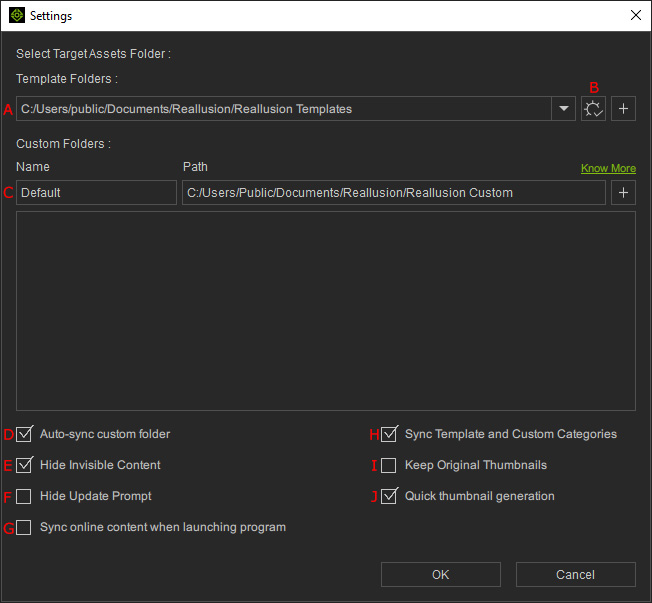
此按钮可回复模板文件夹的预设路径。
此方框预设打开以使自定义内容自动与 Windows 文件资源管理器的文件同步。
此方框预设打开以隐藏标记为不显示的内容包或物体。
启用此方框可在每次程序启动时刷新内容管理器数据库。 会同步以其他程序安装在共享模板文件夹的的内容包或物体。

勾选方框后,在模板和自定义标签页间切换时,被选取的目录将保持不变。
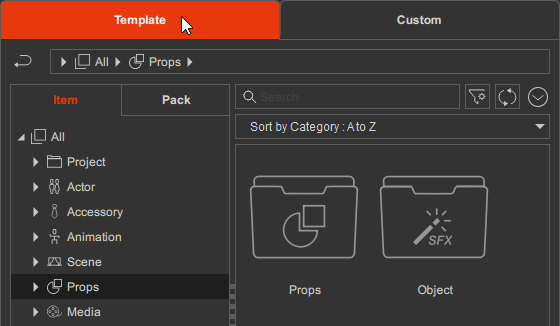
反之,如果未勾选,则选取的目录在模板与自定义标签页间会有不同。
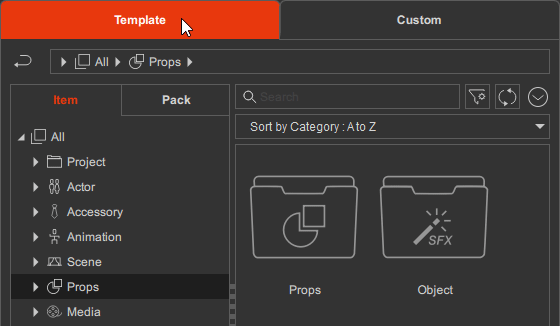

如果想要复盖内容而不改变它的缩略图时,请勾选此方框。 如果未勾选此方框,就会依据生成快速缩略图的设置来运算缩略图。

当您选取内容并添加到自定义文件夹时,生成快速缩略图选项会依据当前在预览窗口中看到的内容运算出它的缩略图。
在下面的例子中,将选取的气球加到自定义文件夹。

- 生成快速缩略图已勾选 (较快):截取整个预览窗口当作缩略图。
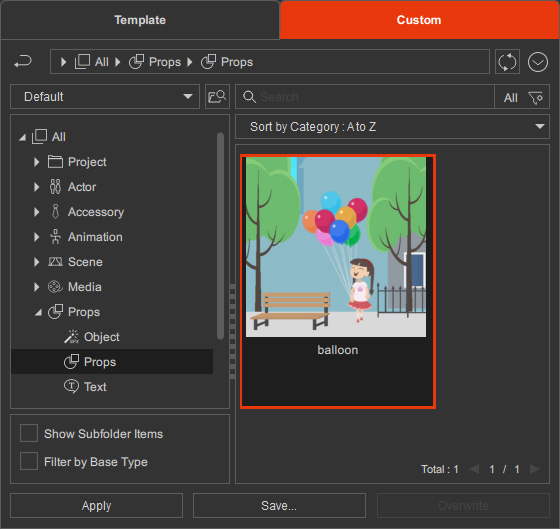
- 生成快速缩略图未勾选 (较慢):仅显示选取的物体当作缩略图;然而,要花多点时间加进自定义文件夹。